Ez a cikk gépi fordítás segítségével készült el.
Gyors szűrők
Az információk szűrése lehetővé teszi, hogy a listát a szükséges, konkrét adatokra szűkítse. Így hatékonyan szegmentálhatja adatait, megtervezheti a következő lépéseket, többet megtudhat a konverziós arányáról, és növelheti hatékonyságát.
Ezt szem előtt tartva gyors szűrési lehetőségeket adtunk hozzá a deal pipeline, a deal list view és a contact list view nézetekhez, hogy könnyebben szegmentálhassa adatait és gyorsabban hozzáférhessen a szükséges információkhoz.
Hol találhatók a gyors szűrők
A gyors szűrőkhöz a következő helyekről férhet hozzá:
- Az ajánlatok pipeline-ja, ahol kiválaszthatja a szükséges pipeline-t
- Az ajánlatok listanézete, ahol pipeline szerint is szűrhet
- A kapcsolatok listanézete
A gyors szűrőeszköztár a nézetválasztó eszköztár és az adattábla között található.
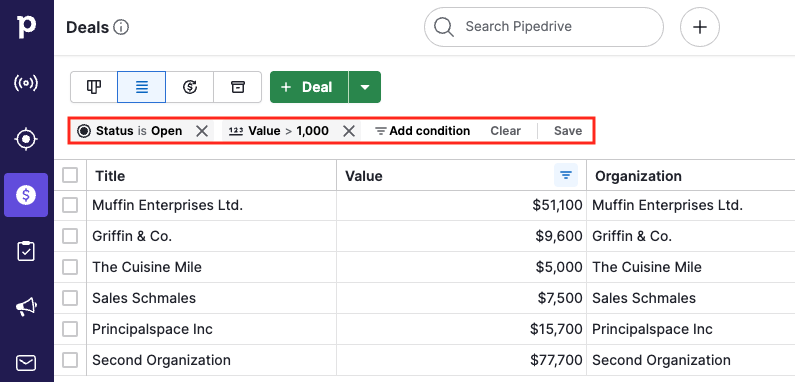
Ha jelenleg nincsenek kiválasztott szűrők, csak a „Feltétel hozzáadása” gombot fogja látni.
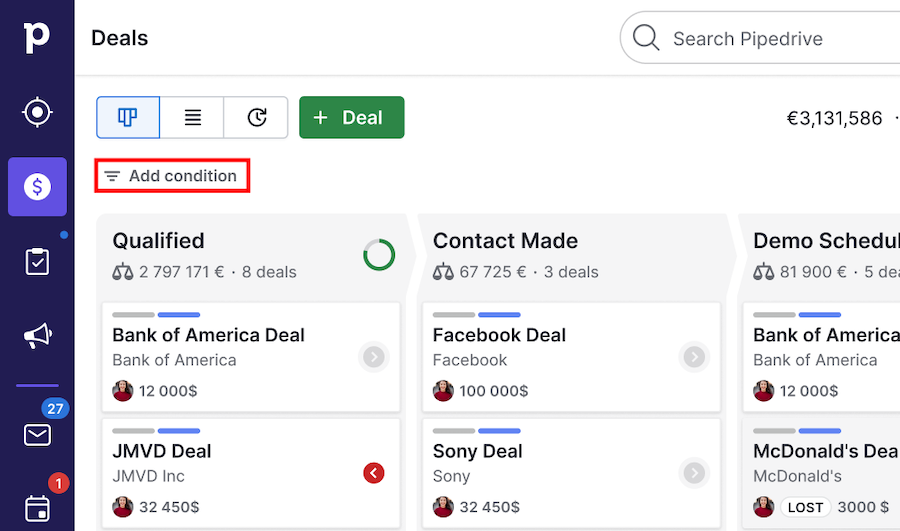
Hogyan adhatunk hozzá szűrőfeltételeket
Két lehetőséged van az adatok szűrésére:
A gyorsszűrő eszköztár
A listanézet oszlopfejlécei.
A gyorsszűrő eszköztár használata
Ha a szűrőt az eszköztárról adod hozzá, kattints a „Feltétel hozzáadása” gombra.
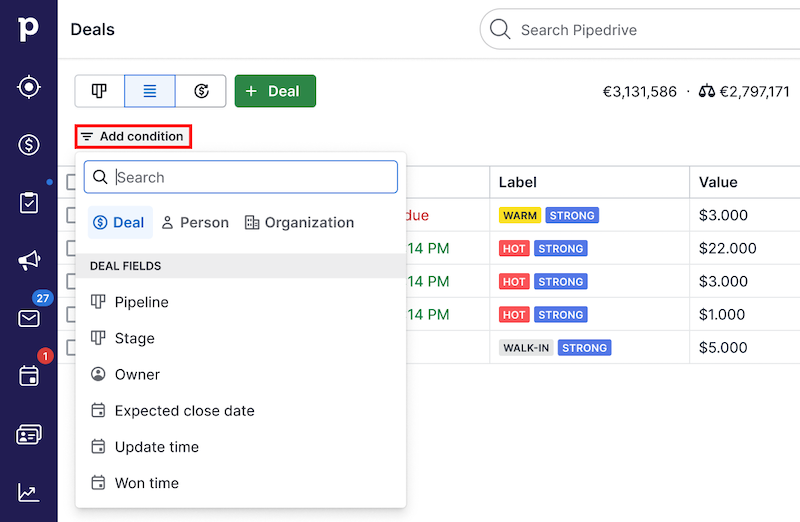
Egy feltétel hozzáadásakor az öt legutóbbi használt feltételt látod. Ha még nem használtál gyorsszűrőket, néhány hasznos feltételt javaslunk.
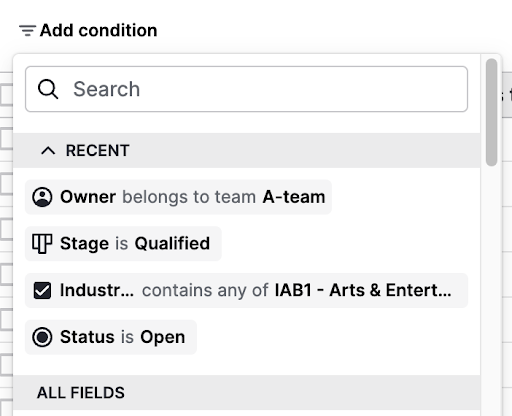
Új feltétel hozzáadásakor az a legutóbbi lista tetejére kerül; egy korábban használt feltétel újrafelhasználásakor az a tetejére kerül, így elkerülhetők a duplikációk.
Ezután válaszd ki vagy keresd meg azt a mezőt, amely szerint szűrni szeretnél (pl. cím, tulajdonos, stádium).

Válaszd ki az operátort (például egyenlő, tartalmaz vagy nagyobb, mint) és add meg a feltétel értékét.
A listanézet oszlopfejléceinek használata
A listában bizonyos oszlopokra közvetlenül is alkalmazhatsz szűrőket. Ehhez:
Kattints arra az oszlopfejlécre, amely szerint szűrni szeretnél, majd válaszd a „Oszlop szűrése” opciót.
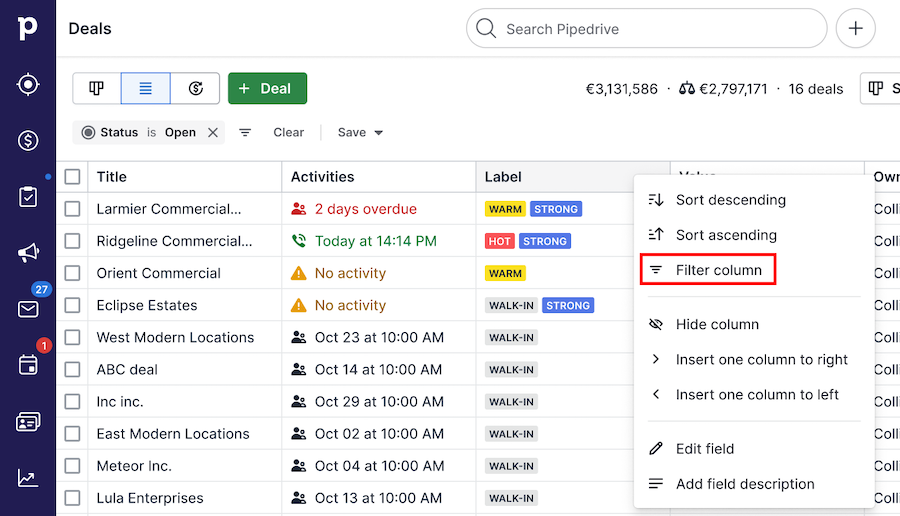
Válaszd ki az operátort (például egyenlő, tartalmaz vagy nagyobb, mint) és add meg a feltétel értékét.
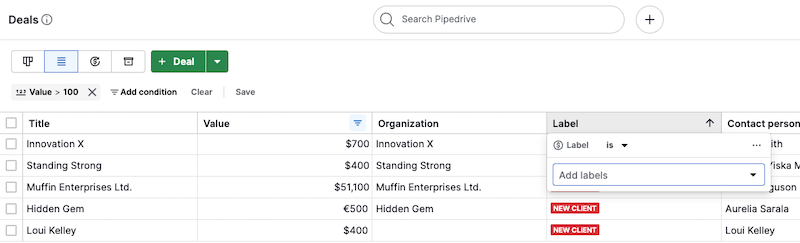
Aktív szűrők kezelése
Miután feltételeket adott hozzá, azok egymás mellett jelennek meg a gyors szűrők eszköztárában.
Feltételek szerkesztése
Egy meglévő szűrő szerkesztéséhez kattintson a gyors szűrők eszköztárában található bármely feltétel-chipre, majd módosítsa az operátorát a legördülő menüből vagy az értékét.
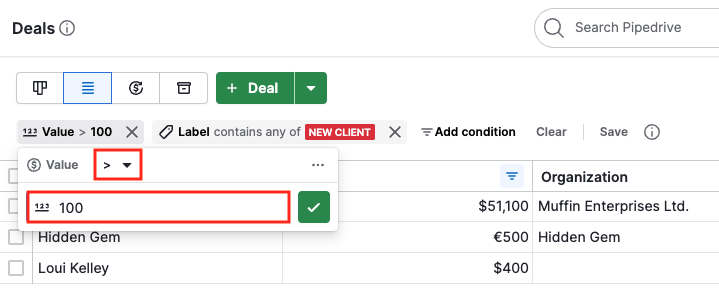
Például átválthat egy feltételt a Érték: 1000-ről (ami csak pontos összegeket adna) a Érték nagyobb, mint 100-re (ami minden 100 fölötti összeget megjelenít), hogy szélesítse az eredményeket.
Feltételek eltávolítása
Egy feltétel eltávolításához kattintson a feltétel neve melletti “X”-re.
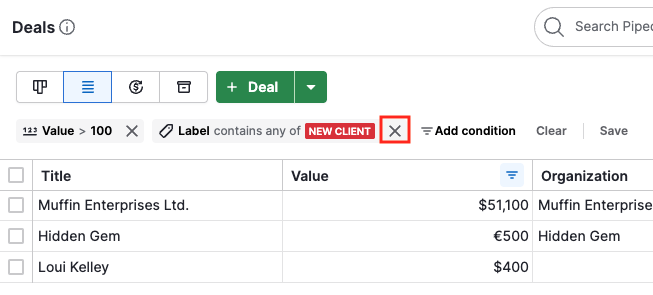
Az összes aktív gyors szűrő egyszerre történő eltávolításához kattintson az eszköztárban található “Törlés” gombra.
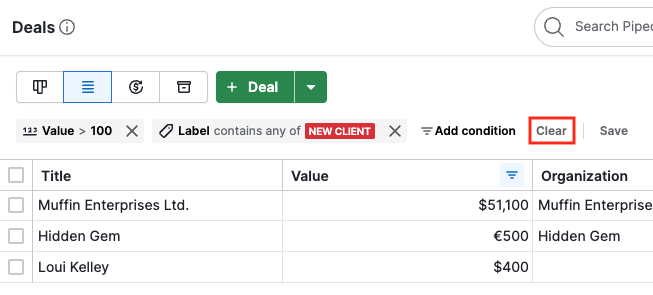
Gyorsszűrők mentése
Ha a jövőben újra szeretnél használni egy gyorsszűrőkészletet, elmentheted azt haladó szűrőként. Kattints a Mentés gombra, és válassz az alábbi lehetőségek közül:
Hozzáadás szűrőként: elmenti a szűrőt a Szűrők legördülő menüjébe, hogy később használhasd.
Meglévő szűrő frissítése: ez az opció csak akkor érhető el, ha már egy meglévő szűrőből indultál.
Új szűrőként mentés
Ez a lehetőség egy teljesen új haladó szűrőt hoz létre, amely a Szűrők legördülő menüben lesz tárolva.
Ennek kiválasztása után megjelenik a Új szűrő létrehozása párbeszédablak, ahol megtekintheted a kiválasztott feltételeket, elnevezheted a szűrőt és beállíthatod a láthatóságát.
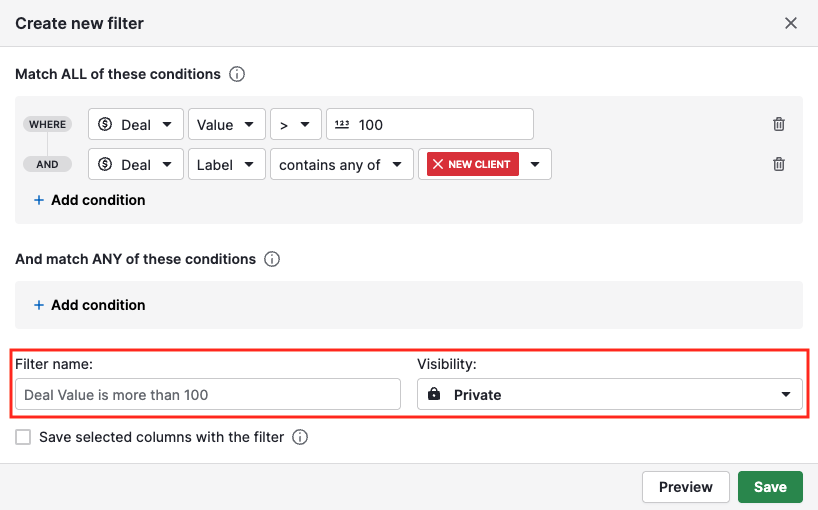
Meglévő szűrő frissítése
Ha már alkalmaztál egy haladó szűrőt (pl. „Legértékesebb ügyfelek”), frissítheted azt az új gyorsszűrő-feltételeiddel.
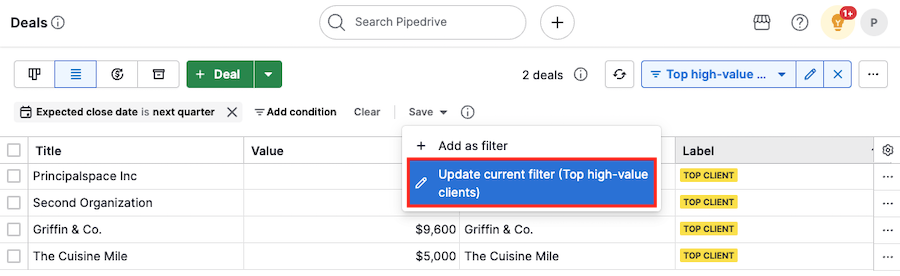
Ez a meglévő haladó feltételek listájának aljára fűzi hozzá az új feltételeket.
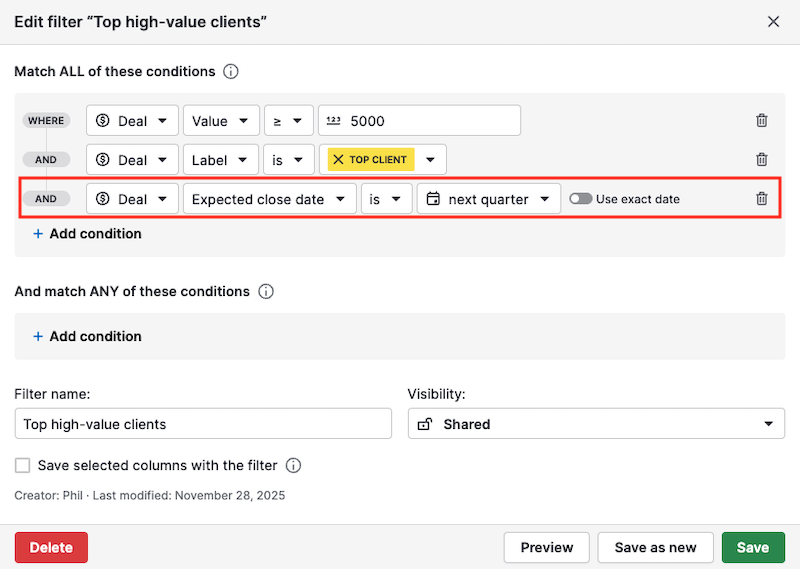
Kérjük, vedd figyelembe, hogy egy haladó szűrő maximum 16 feltételt tartalmazhat. Új gyorsszűrő-feltételeket csak olyan szűrőhöz menthetsz, amelynek összesen kevesebb mint 16 feltétele van, és legfeljebb 16 feltételig bővíthető.
Eset 1: A szűrődben már 16 feltétel volt:
Üzenetet fogsz látni, amely tájékoztat arról, hogy az új feltételek nem adhatók hozzá.
Törölhetsz néhány alkalmazott feltételt, vagy visszaállíthatod a szűrőt a folytatáshoz.

Eset 2: A szűrőd eredetileg kevesebb mint 16 feltételt tartalmazott, de a gyorsszűrő-feltételek hozzáadása meghaladta a 16 feltételre vonatkozó korlátot.
A feltételek hozzáadása a 16 feltételig megtörténik.
A fennmaradó feltételek a gyorsszűrő eszköztáron maradnak.
Továbbra is felülvizsgálhatod a feltételeket, és eldöntheted, hogy eltávolítasz-e vagy hozzáadsz-e néhányat.
Lehetőséged van a mentés megszakítására is.
Szűrt eredmények megosztása
Az Ön webböngészőjében lévő URL dinamikusan frissül, hogy tükrözze az alkalmazott szűrőket.
Ezt az URL-t megoszthatja egy kollégával, hogy megmutassa neki pontosan ugyanazt az adatszegmenst, feltéve, hogy ugyanazokkal a láthatósági jogosultságokkal rendelkezik. Ezt az URL-t könyvjelzőként is elmentheti későbbi eléréshez.
Hasznos volt ez a cikk?
Igen
Nem